Questo documento descrive come utilizzare l'assistenza AI in Cloud SQL per risolvere i problemi di carico elevato del database in Cloud SQL. Puoi utilizzare le funzionalità di assistenza AI di Cloud SQL e Gemini Cloud Assist per esaminare, analizzare, ottenere consigli e infine implementare questi consigli per ottimizzare le query in Cloud SQL.
Accedendo alla dashboard Approfondimenti sulle query nella console Google Cloud , puoi analizzare il database e risolvere i problemi relativi agli eventi quando il sistema registra un carico del database superiore alla media. Cloud SQL utilizza i dati delle 24 ore precedenti all'intervallo di tempo selezionato per calcolare il carico previsto del database. Puoi esaminare i motivi degli eventi di caricamento più elevati e analizzare le prove alla base della riduzione del rendimento. Infine, Cloud SQL fornisce consigli per ottimizzare il database e migliorare le prestazioni.
Prima di iniziare
Per risolvere i problemi di carico elevato del database con l'assistenza dell'AI:
- Esamina le limitazioni della risoluzione dei problemi assistita dall'AI.
- Attiva la risoluzione dei problemi assistita dall'AI.
Ruoli e autorizzazioni richiesti
Per i ruoli e le autorizzazioni necessari per risolvere i problemi di carico elevato del database con l'assistenza dell'AI, vedi Osservare e risolvere i problemi con l'AI.
Utilizzare l'assistenza dell'AI
Per utilizzare l'assistenza AI per la risoluzione dei problemi di carico elevato del database, vai alla pagina Panoramica istanza o alla dashboard Approfondimenti sulle query nella console Google Cloud .
Pagina di panoramica dell'istanza
Risolvi i problemi di carico elevato del database con l'Assistenza AI nella pagina Panoramica istanza seguendo questi passaggi:
-
Nella console Google Cloud , vai alla pagina Istanze Cloud SQL.
- Per aprire la pagina Panoramica di un'istanza, fai clic sul nome dell'istanza.
- Nella pagina Panoramica, seleziona una metrica dal menu Grafico per il database. Puoi selezionare qualsiasi metrica.
- (Facoltativo) Per selezionare un periodo di tempo specifico per l'analisi, utilizza il filtro Intervallo di tempo per selezionare 1 ora, 6 ore, 1 giorno, 7 giorni, 30 giorni o un intervallo personalizzato .
- Fai clic su Analizza le prestazioni dell'istanza per iniziare a risolvere i problemi di carico elevato del database con l'assistenza dell'AI. Viene generata la pagina Analisi del carico del database.
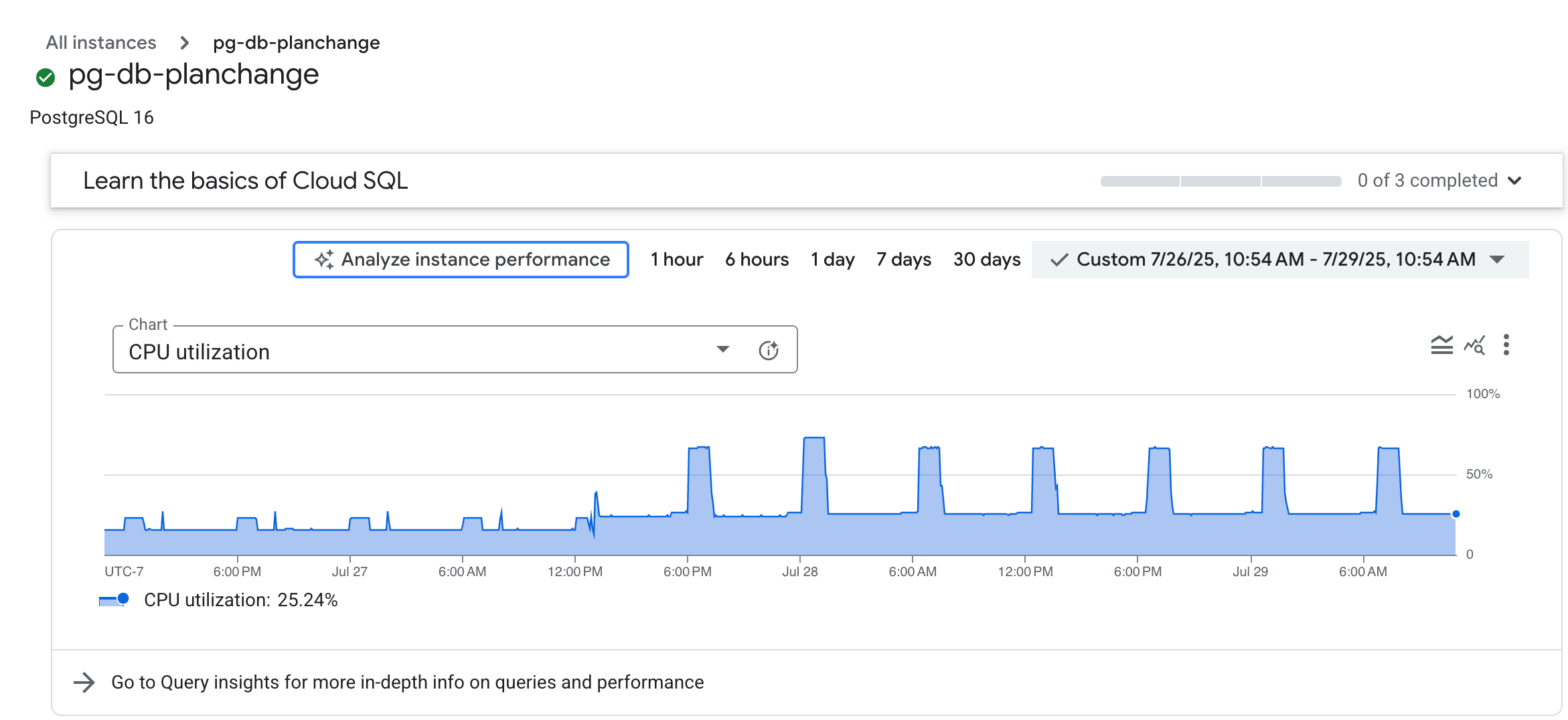
Puoi aumentare lo zoom su sezioni specifiche del grafico in cui noti aree di carico elevato che vuoi analizzare. Ad esempio, un'area di carico elevato potrebbe mostrare livelli di utilizzo della CPU più vicini al 100%. Per aumentare lo zoom, fai clic e seleziona una parte del grafico.
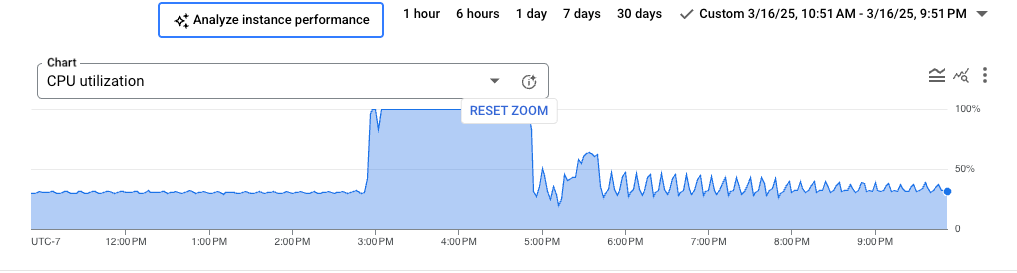
Dashboard Query Insights
Risolvi i problemi di carico elevato del database con l'Assistenza AI nella dashboard Query Insights seguendo questi passaggi:
-
Nella console Google Cloud , vai alla pagina Istanze Cloud SQL.
- Per aprire la pagina Panoramica di un'istanza, fai clic sul nome dell'istanza.
- Fai clic su Approfondimenti sulle query per aprire la dashboard Approfondimenti sulle query.
- (Facoltativo) Utilizza il filtro Intervallo di tempo per selezionare 1 ora, 6 ore, 1 giorno, 7 giorni, 30 giorni o un intervallo personalizzato.
- Nel grafico del carico del database, fai clic su Analizza le prestazioni dell'istanza per iniziare a risolvere i problemi relativi al carico elevato del database con l'assistenza dell'AI. Viene generata la pagina Analisi del carico del database.
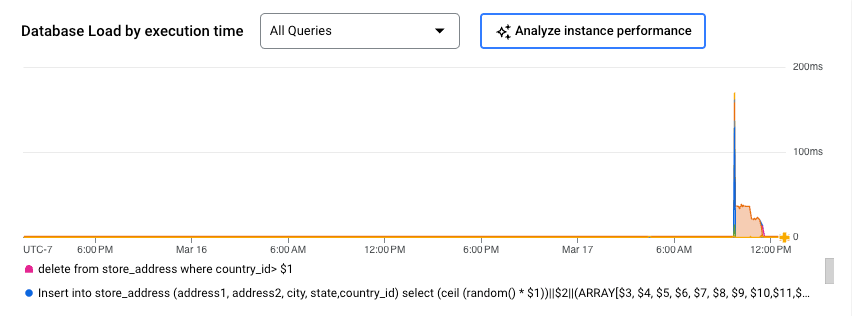
Puoi aumentare lo zoom su sezioni specifiche del grafico in cui noti aree di carico del database più elevato in base al tempo di esecuzione delle query. Per aumentare lo zoom, fai clic e seleziona una parte del grafico.
Analizza il carico elevato del database
Con l'assistenza dell'AI, puoi analizzare e risolvere i problemi relativi ai dettagli del carico del database.
Nella pagina Analisi del carico del database, puoi visualizzare i seguenti dettagli per la tua istanza Cloud SQL:
- Periodo di tempo dell'analisi
- Utilizzo CPU (p99)
- Utilizzo memoria (p99)
Cloud SQL mostra un grafico Transazioni/sec in cui puoi esaminare l'attività transazionale durante il periodo di tempo selezionato. Puoi verificare la presenza di picchi improvvisi di attività durante un determinato periodo di tempo.
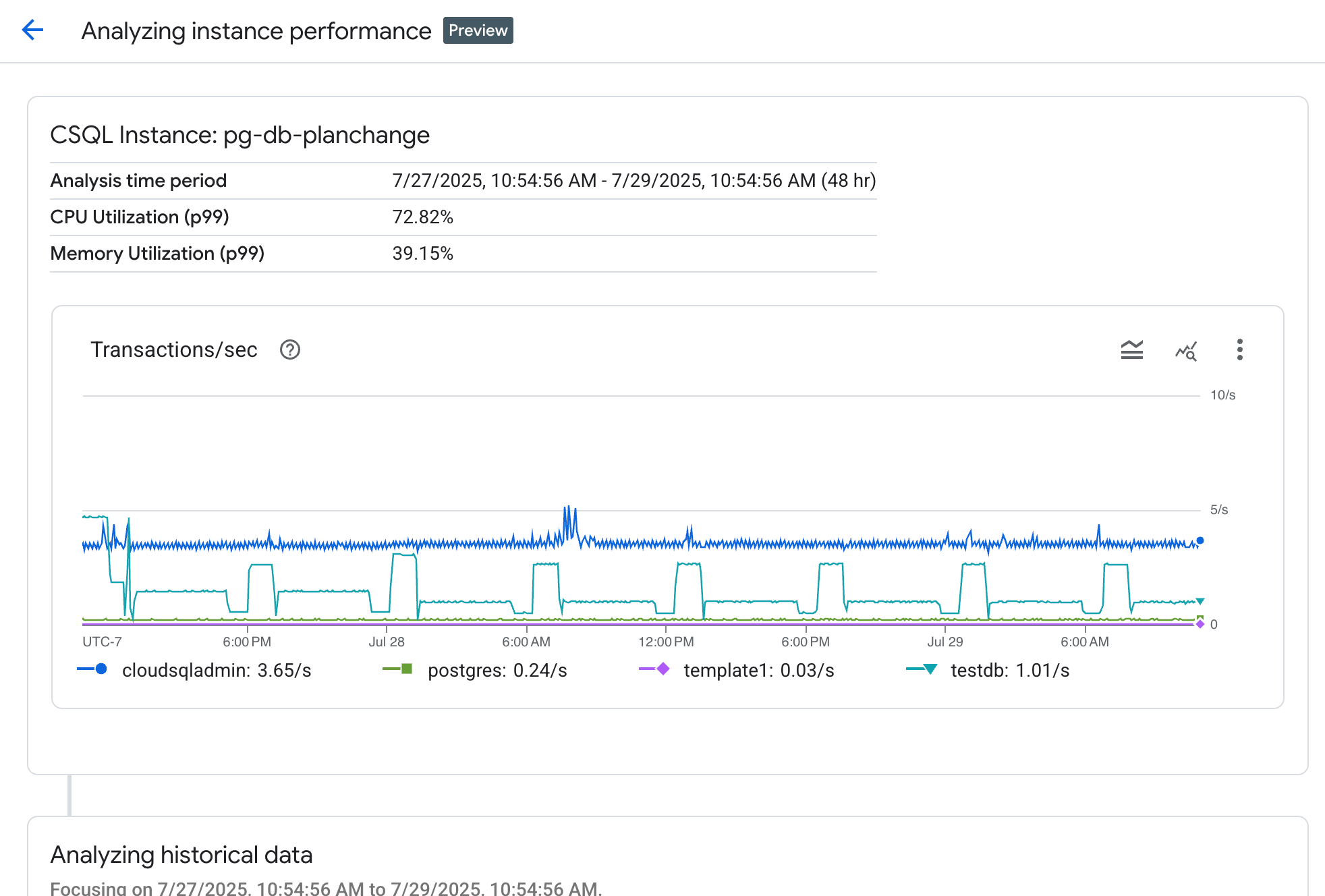
Periodo di tempo dell'analisi
Cloud SQL analizza il database per il periodo di tempo che selezioni nel grafico del carico del database dalla dashboard Approfondimenti sulle query o dalla pagina Panoramica dell'istanza. Se selezioni un periodo di tempo inferiore a 24 ore, Cloud SQL analizza l'intero periodo. Se selezioni un periodo di tempo superiore a 24 ore, Cloud SQL seleziona solo le ultime 24 ore del periodo di tempo per l'analisi.
Per calcolare l'analisi del rendimento di base del tuo database, Cloud SQL include 24 ore di un periodo di tempo di base nel periodo di tempo di analisi. Se il periodo di tempo selezionato si verifica in un giorno diverso da lunedì, Cloud SQL utilizza un periodo di tempo di base di 24 ore precedenti a quello selezionato. Se il periodo di tempo selezionato cade di lunedì, Cloud SQL utilizza un periodo di tempo di base di 7 giorni precedenti a quello selezionato.
Situazione
Quando Cloud SQL avvia l'analisi, controlla variazioni significative nelle seguenti metriche chiave:
- Query al secondo (QPS)
- CPU
- Memoria
- I/O disco
Cloud SQL confronta i dati aggregati di base per il tuo database con i dati sul rendimento della finestra temporale di analisi. Se Cloud SQL rileva una variazione significativa della soglia per una metrica chiave, indica una possibile situazione con il tuo database. La situazione identificata potrebbe spiegare una causa principale del carico elevato sul database nel periodo di tempo selezionato.
Ad esempio, una situazione in cui il database sta riscontrando un carico elevato potrebbe essere identificata come Contesa di blocchi.
Durante l'analisi, Cloud SQL potrebbe determinare che si è verificato un aumento significativo del rapporto di attesa del blocco. Cloud SQL potrebbe elencare altre situazioni in cui le metriche chiave indicano un aumento significativo. Ad esempio, potresti anche visualizzare le seguenti situazioni elencate:
- Conflitto nelle risorse di sistema
- Buffer insufficiente
- Logging eccessivo
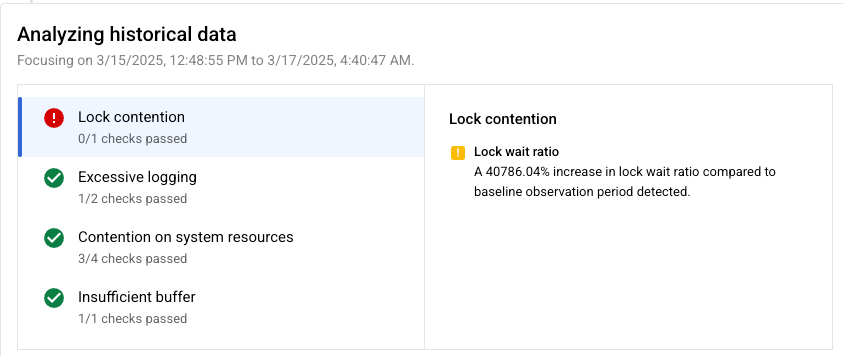
Prove
Per ogni situazione, Cloud SQL fornisce un elenco di prove a supporto del risultato. Cloud SQL basa le prove sulle metriche raccolte dall'istanza.
Ogni situazione ha prove a supporto che vengono utilizzate per rilevare anomalie nelle prestazioni del sistema. Cloud SQL rileva un'anomalia quando le prestazioni del sistema superano determinate soglie o soddisfano criteri specifici vincolati al tempo. Cloud SQL definisce queste soglie o questi criteri per ogni situazione.
Per supportare la situazione di contesa di blocco, potresti vedere le seguenti prove:
- Percentuale attesa blocco: è stato rilevato un aumento della percentuale di attesa del blocco pari al 40.786,04% rispetto al periodo di osservazione di riferimento.
Per visualizzare le prove recuperate durante l'analisi, fai clic su ogni situazione. La prova viene visualizzata nel riquadro accanto alla situazione corrispondente.
Consigli
In base a tutte le situazioni analizzate, Cloud SQL ti fornisce uno o più consigli pratici per aiutarti a risolvere i problemi di carico elevato del database. Cloud SQL presenta i suggerimenti con un'analisi costi-benefici in modo che tu possa prendere una decisione informata sull'implementazione o meno del suggerimento.
In alcune situazioni, in base all'analisi, potrebbe non essere presente un suggerimento.
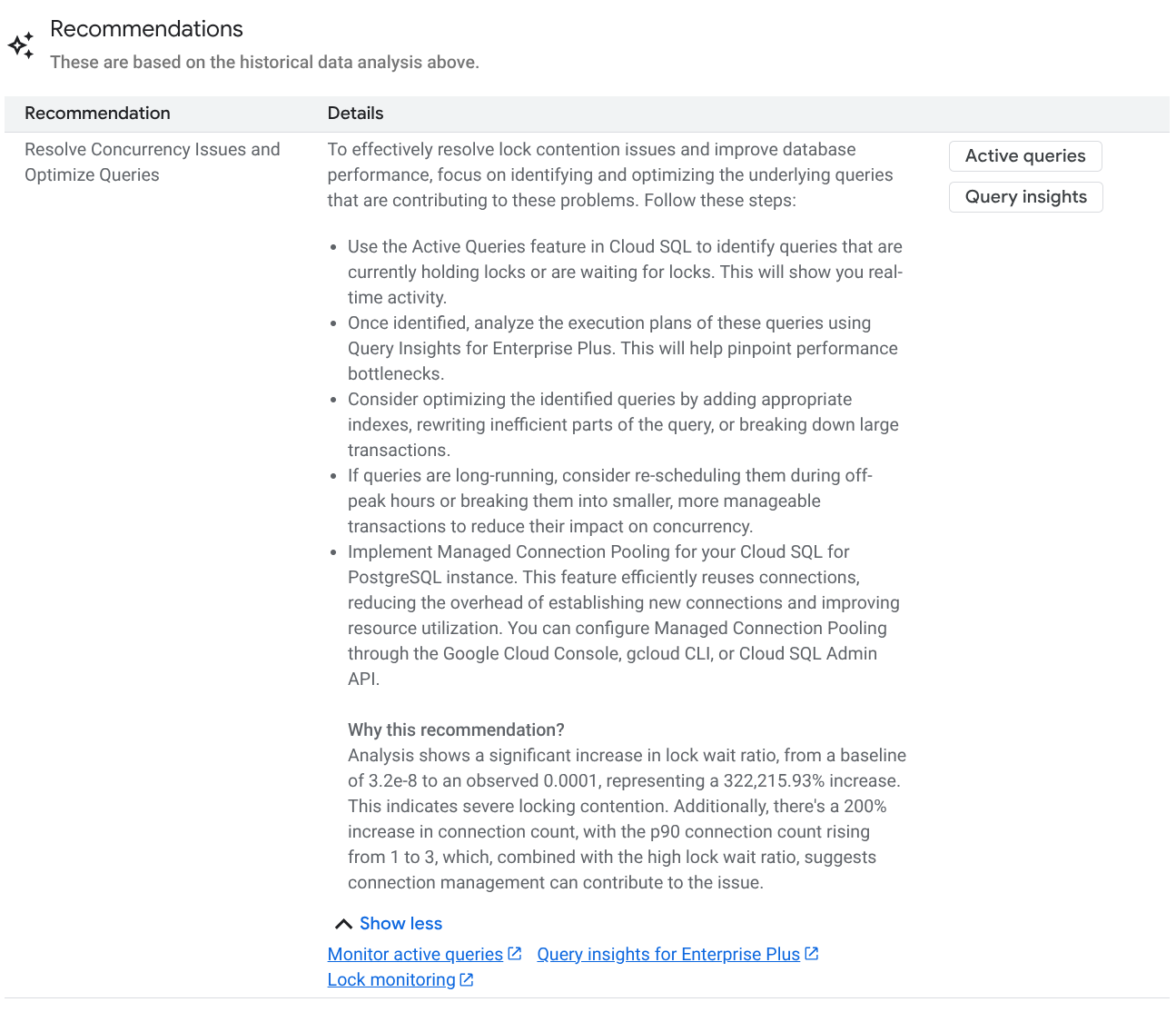
Ad esempio, potresti ricevere il seguente consiglio:
Risolvi i problemi di concorrenza e ottimizza le query: elenca le azioni specifiche da intraprendere per ottimizzare il rendimento della query interessata. In questo esempio, il suggerimento consiglia di utilizzare la funzionalità Query attive per identificare le query che mantengono o sono in attesa di blocchi. Altre azioni consigliate includono la creazione di indici o l'utilizzo della funzionalità Pool di connessioni gestito per riutilizzare in modo efficiente le connessioni e migliorare l'utilizzo delle risorse.
Perché questo consiglio?: Fornisce un contesto prezioso che spiega perché è stato dato questo consiglio specifico.
Query attive: fornisce un link alla dashboard Query attive. Insight sulle query: fornisce un link alla dashboard Insight sulle query.
Se vuoi saperne di più sui suggerimenti forniti nella sezione Dettagli del suggerimento, sono disponibili anche link alla documentazione pertinente di Cloud SQL e open source.
Se vuoi continuare a risolvere i problemi o ricevere ulteriore assistenza per le prestazioni del sistema, puoi anche aprire Gemini Cloud Assist. Per ulteriori informazioni, vedi Osservare e risolvere i problemi con l'assistenza dell'AI.
Passaggi successivi
- Monitorare le query attive
- Ottimizzare l'utilizzo elevato della CPU
- Ottimizzare l'utilizzo elevato della memoria
- Utilizzare gli approfondimenti del sistema per migliorare le prestazioni del sistema

